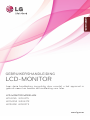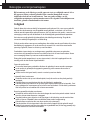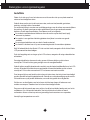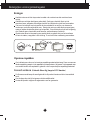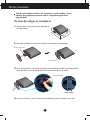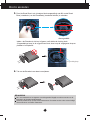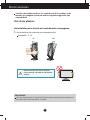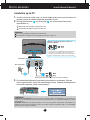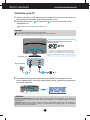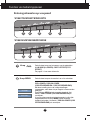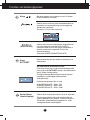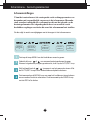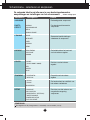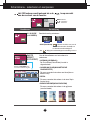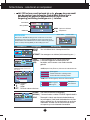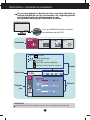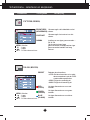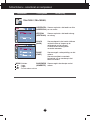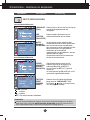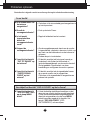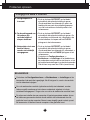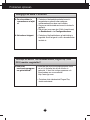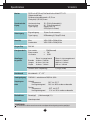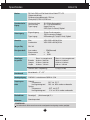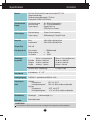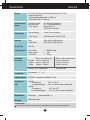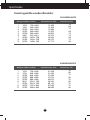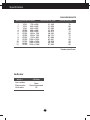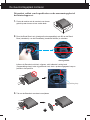www.lg.com
GEBRUIKERSHANDLEIDING
LCD-MONITOR
LCD-MONITOR MODELLEN
W1943SS W1943TS
W2043SE W2043TE
W2243SE W2243TE
Lees deze handleiding zorgvuldig door voordat u het apparaat in
gebruik neemt en bewaar de handleiding voor later.
NEDERLANDS

1
Belangrijke voorzorgsmaatregelen
Bij het ontwerp en de fabricage van dit apparaat staat uw veiligheid centraal. Als u
het apparaat echter verkeerd gebruikt, kunt u worden blootgesteld aan een
elektrische schok of kan brand ontstaan. Voor een goede werking van alle
veiligheidsvoorzieningen van deze monitor moet u de volgende basisrichtlijnen voor
installatie, gebruik en onderhoud in acht nemen.
Veiligheid
Gebruik alleen het netsnoer dat bij het apparaat wordt geleverd. Als u een snoer gebruikt
dat niet door de leverancier van dit apparaat wordt geleverd, controleert u of het snoer
voldoet aan de toepasselijke nationale normen. Als het netsnoer niet goed is, neemt u voor
vervanging contact op met de fabrikant of de dichtstbijzijnde geautoriseerde reparateur.
Het netsnoer wordt gebruikt als belangrijkste uitschakelingsvoorziening. Zorg dat de
connector makkelijk toegankelijk is na aansluiting.
Sluit de monitor alleen aan op een voedingsbron die voldoet aan de specificaties die in deze
handleiding zijn opgegeven of op de monitor zijn vermeld. Als u niet zeker weet welke
spanning u gebruikt, neemt u contact op met uw dealer.
Overbelaste stopcontacten en verlengsnoeren, gerafelde netsnoeren en gebroken
connectoren zijn gevaarlijk en kunnen een elektrische schok of brand veroorzaken. Neem
voor vervanging contact op met een onderhoudstechnicus.
Zolang het toestel aangesloten is op een stopcontact, is het niet losgekoppeld van de
voeding, zelfs als het toestel uitgeschakeld is.
Open de monitor niet:
De monitor bevat geen onderdelen die door de gebruiker kunnen worden vervangen.
In de monitor is gevaarlijke hoogspanning aanwezig, zelfs wanneer de monitor is
uitgeschakeld.
Als de monitor niet goed werkt, neemt u contact op met uw dealer.
Lichamelijk letsel voorkomen:
Plaats de monitor niet op een hellende plank, tenzij de monitor en de plank goed zijn
vastgezet.
Gebruik alleen een monitorsteun die door de fabrikant is aanbevolen.
Laat het product niet vallen en let op dat er geen impact plaatsvindt op het product. Gooi
geen speelgoed of voorwerpen op het scherm van het product. Dit kan letsel, problemen
met het product en schade aan het scherm veroorzaken.
Brand en gevaarlijke situaties voorkomen:
Schakel de monitor altijd uit als u de ruimte langer dan een korte periode verlaat. Laat de
monitor niet aan staan wanneer u weggaat.
Zorg dat kinderen geen objecten in de openingen in de behuizing van de monitor laten
vallen of duwen. Bepaalde interne onderdelen staan onder hoogspanning.
Gebruik alleen accessoires die voor deze monitor zijn ontworpen.
Trek de stekker uit het stopcontact indien het scherm langere tijd niet gebruikt wordt.
Raak als het onweert nooit de stroomkabel en signaalkabel aan, dit kan erg gevaarlijk zijn.
Dit kan elektrische schokken veroorzaken.

2
Belangrijke voorzorgsmaatregelen
Installatie
Plaats of rol niets op of over het netsnoer en zet de monitor niet op een plaats waar het
netsnoer beschadigd kan raken.
Gebruik deze monitor niet in de buurt van water, zoals een bad, wasbak, gootsteen,
waskuip, vochtige kelder of zwembad.
De monitorbehuizing is voorzien van ventilatieopeningen voor de afvoer van warmte tijdens
de werking. Als deze openingen worden geblokkeerd, kan de gecumuleerde warmte
defecten of zelfs brand veroorzaken. Doe daarom nooit het volgende:
De onderste ventilatiesleuven blokkeren door de monitor op een bed, bank, tapijt,
enzovoort te plaatsen.
De monitor in een gesloten behuizing plaatsen tenzij deze is voorzien van goede
ventilatie.
De openingen bedekken met een doek of ander materiaal.
De monitor in de buurt van of op een verwarmingstoestel of warmtebron plaatsen.
Wrijf of behandel de Active Matrix LCD niet met iets hards, aangezien dit de Active Matrix
LCD permanent kan beschadigen.
Druk niet langdurig met uw vinger op het LCD-scherm, aangezien dit enige nabeelden kan
achterlaten.
Sommige stipdefecten kunnen als rode, groene of blauwe plekjes op het scherm
verschijnen. Dit heeft echter geen gevolgen voor de weergavekwaliteit.
Gebruik indien mogelijk de aanbevolen resolutie voor de beste beeldkwaliteit voor het LCD-
scherm. Bij andere resoluties kunnen geschaalde of bewerkte beelden op het scherm
verschijnen. Dit is echter normaal voor LCD-schermen met vaste resolutie.
Door langere tijd een vast beeld op het scherm te laten staan, kan het scherm beschadigd
worden doordat het beeld ingebrand wordt. Gebruik een schermbeveiliging op de monitor.
Dit treedt tevens op bij andere fabrikanten, en wordt niet gedekt door de garantie.
Stel de voor- en de zijkanten van het scherm niet bloot aan slagen of bekrassen met
metalen voorwerpen. Daardoor kan het scherm beschadigd worden.
Zorg ervoor dat het paneel naar voren wijst en houd het met beide handen vast om het te
verplaatsen. Als u het product laat vallen, kan het elektrische schokken of brand
veroorzaken. Neem contact op met een gemachtigd servicecentrum voor reparaties.
Vermijd hoge temperaturen en vocht.

Belangrijke voorzorgsmaatregelen
3
Reinigen
Haal het netsnoer uit het stopcontact voordat u de voorkant van het monitorscherm
reinigt.
Gebruik een vochtige doek (geen natte doek). Spuit geen vloeistof direct op het
monitorscherm, aangezien overtollige vloeistof een elektrische schok kan veroorzaken.
Trek voor het reinigen van het product de stroomkabel uit en wrijf er, om krassen te
voorkomen, met een zachte doek over. Reinig niet met een natte doek en sproei geen
water of andere vloeistoffen direct op het product. Een elektrische schok kan het gevolg
zijn. (Gebruik geen chemicaliën zoals benzine, verfverdunners of alcohol).
Sproei water twee tot viermaal op een zachte doek en gebruik het om het voorframe
schoon te maken, veeg allen in één richting. Te veel vocht kan verkleuring veroorzaken.
Opnieuw inpakken
Gooi de kartonnen doos en het overige verpakkingsmateriaal niet weg. Deze vormen een
ideale verpakking waarin u het apparaat kunt transporteren. Wanneer u het apparaat naar
een andere locatie wilt verplaatsen, gebruikt u het oorspronkelijke verpakkingsmateriaal.
Correct sorteren (Gebruik alleen Hg lamp in LCD Monitor)
De fluorescerende lamp die wordt gebruikt in dit product bevat een kleine hoeveelheid
kwik.
Doe de lamp dus niet bij het gewone huishoudelijke afval.
Sorteer dit product volgens de reglementen van uw gemeente.

4
Accessoires
!!! Bedankt dat u voor LGE-producten hebt gekozen !!!
Controleer of de volgende onderdelen bij uw monitor zijn geleverd.
Als er iets ontbreekt, neem dan contact op met uw dealer.
Gebruiksaanwijzing /
Kaarten
Stroomdraad
(Afhankelijk van het land)
15-pin D-Sub signaalkabel
(Om hem op te zetten kan de
signaalkabel aan dit product
worden vastgemaakt voordat
het wordt verscheept.)
DVI-D signaalkabel
(Deze functie is niet in alle
landen beschikbaar.)
OPMERKING
Deze accessoires kunnen er anders uitzien dan hier getoond.
Maak gebruik van afgeschermde signaal interfacekabels (D-sub 15 pin kabel, DVI-kabel) met
ferrietkernen om de standaard naleving voor het product te behouden.

5
Monitor aansluiten
Voordat u de monitor in elkaar zet, controleert u of de voeding van de
monitor, het computersysteem en andere aangesloten apparaten is
uitgeschakeld.
De steun bevestigen en verwijderen
1. Zet de monitor met voorkant naar beneden op
de zachte doek.
2. Schuif de steunkolom in de juiste richting in het product (zie afbeelding).
Standaardbasis
Standaard lichaam
3. Draai de Stand Base Lock (Standaard basisvergrendeling) met 90º om de Stand Base
(Standaardbasis) aan de Stand Body (Standaard lichaam) vast te zetten.
4. Als alles in elkaar zit, pakt u de monitor voorzichtig op met het scherm naar u toe.
Basisvergrendeling
<Vergrendeld>

6
Monitor aansluiten
BELANGRIJK
Dit is een voorbeeld van het algemene aansluitingsmodel. Mogelijk verschilt uw monitor van de
items die in de illustratie worden getoond.
Houd het product niet op zijn kop aan de monitorsteun. De monitor kan dan vallen en beschadigd
raken of letsel aan uw voeten veroorzaken.
5. Draai de Stand Base Lock (standaard basisvergrendling) met 90º om de Stand
Base (standbasis) van het Stand Body (standaard lichaam) te scheiden.
<Onvergrendeld>
6.
Trek aan de Steunbasis om deze te verwijderen.
Indien u de Steunbasis niet kunt vrijgeven, zelfs indien de Locking knob
(Vergrendelings knop) in de vrijgavestand staat, duwt u op de aangegeven knop en
probeert u het opnieuw.
Vergrendelingsknop

7
Monitor aansluiten
ERGONOMIE
Voor een ergonomische en comfortabele positie wordt aanbevolen de kantelhoek van
de monitor op maximal 5 graden in te stellen.
Voordat u de monitor in elkaar zet, controleert u of de voeding van de
monitor, het computersysteem en andere aangesloten apparaten zijn
uitgeschakeld.
Het schem plaatsen
-Na installatie past u de hoek aan zoals beneden weergegeven.
1. Pas de positie van het scherm aan voor maximaal comfort.
Kantelbereik : -5˚~15˚
15
-5
Raak het scherm niet aan en druk het
niet in wanneer u de hoek van de monitor
aanpast.

8
Monitor aansluiten
W1943TS/W2043TE/W2243TE
OPMERKING
Automatische beeldafstelling? Deze functie biedt de gebruiker optimale beeldinstellingen. Als de gebruiker de
monitor voor het eerst aansluit, stemt deze functie het beeld automatisch af op de optimale instellingen voor aparte
ingangssignalen.
‘AUTO/SET’ functie? Als u problemen tegenkomt, zoals een wazig scherm, wazige letters, scherm flikkert of is
gekanteld, terwijl u het toestel gebruikt, of nadat u de schermresolutie heeft gewijzigd, drukt u op de AUTO/SET
functieknop om de resolutie te verbeteren.
A
B
Sluit de D-sub (analoog signaal)-kabel aan
Sluit de DVI-D (Digitaal signaal)-kabel aan
1. Voordat u de monitor instelt, moet u er ervoor zorgen dat de stroom naar de monitor, het
computersysteem en andere aangesloten apparaten uit staat.
2. Sluit signaalinvoerkabel en stroomkabel aan, en draai de schroef van de
signaalkabel vast.
Aansluiten op de PC
1
2
Naar stopcontact
Mac-adapter
Als u de monitor op een Apple Macintosh wilt aansluiten, hebt
u een aparte connectoradapter nodig om de 15-pins hoge-
densiteit (3 rijen) D-sub VGA-connector van de meegeleverde
kabel te converteren naar een 15-pins connector met 2 rijen.
Wanneer u een D-sub signaalinvoerkabel voor
Macintosh gebruikt:
Afhankelijk van model.
Digitaal signaal DVI-D (Deze functie is niet in alle landen beschikbaar.)
OPMERKING
Dit is een vereenvoudigde voorstelling van het achteraanzicht.
Dit achteraanzicht is een algemeen model. Mogelijk ziet uw monitor er anders uit.
3. Druk op de powerknop op het voorpaneel om het toestel in te schakelen. Zodra de
monitor ingeschakeld is, wordt ‘Self Image Setting Function’ (zelfbeeld instellingsfunctie)
automatisch uitgevoerd. (Alleen analoog modus)
Aan/uit-knop

9
Monitor aansluiten
W1943SS/W2043SE/W2243SE
OPMERKING
Automatische beeldafstelling? Deze functie biedt de gebruiker optimale beeldinstellingen. Als de gebruiker de
monitor voor het eerst aansluit, stemt deze functie het beeld automatisch af op de optimale instellingen voor aparte
ingangssignalen.
‘AUTO/SET’ functie? Als u problemen tegenkomt, zoals een wazig scherm, wazige letters, scherm flikkert of is
gekanteld, terwijl u het toestel gebruikt, of nadat u de schermresolutie heeft gewijzigd, drukt u op de AUTO/SET
functieknop om de resolutie te verbeteren.
A
Sluit de D-sub (analoog signaal)-kabel aan
1. Voordat u de monitor instelt, moet u er ervoor zorgen dat de stroom naar de monitor, het
computersysteem en andere aangesloten apparaten uit staat.
2. Sluit signaalinvoerkabel en stroomkabel aan, en draai de schroef van de
signaalkabel vast.
Aansluiten op de PC
1
2
PC
A
Naar stopcontact
Mac-adapter
Als u de monitor op een Apple Macintosh wilt aansluiten, hebt
u een aparte connectoradapter nodig om de 15-pins hoge-
densiteit (3 rijen) D-sub VGA-connector van de meegeleverde
kabel te converteren naar een 15-pins connector met 2 rijen.
Wanneer u een D-sub signaalinvoerkabel voor
Macintosh gebruikt:
Afhankelijk van model.
3. Druk op de powerknop op het voorpaneel om het toestel in te schakelen. Zodra de
monitor ingeschakeld is, wordt ‘Self Image Setting Function’ (zelfbeeld instellingsfunctie)
automatisch uitgevoerd.
Aan/uit-knop
OPMERKING
Dit is een vereenvoudigde voorstelling van het achteraanzicht.
Dit achteraanzicht is een algemeen model. Mogelijk ziet uw monitor er anders uit.

10
Functies van bedieningspaneel
Gebruik deze knop voor het openen van de onderdelen
4:3 IN WIDE(4:3, BREED), PHOTO EFFECT(FOTO
EFFECT).
Zie pagina 14 voor meer informatie.
Knop MENU
Gebruik deze knop om de monitor in en uit te schakelen.
OSD LOCKED / OSD UNLOCKED
(OSD VERGRENDELEN / OSD ONTGRENDELEND)
Met deze instelling kunt u de huidige instellingen
vergrendelen, zodat deze niet per ongeluk kunnen worden
gewijzigd.
Houd de knop MENU enkele seconden ingedrukt. Het
bericht "OSD LOCKED"(OSD VERGRENDELEN)zal
verschijnen.
U kunt de schermmenubesturingselementen te allen tijde
ontgrendelen door de knop MENU enkele seconden
ingedrukt te houden. Het bericht "OSD UNLOCKED"(OSD
ONTGRENDELEND) zal verschijnen.
Besturingselementen op voorpaneel
Knop
1 542
3
W1943TS/W2043TE/W2243TE
1 542
3
W1943SS/W2043SE/W2243SE

11
Functies van bedieningspaneel
Knop
Gebruik deze knop om de monitor in en uit te schakelen.
De vermogensindicator blijft rood branden indien het
scherm goed werkt (Aan modus). Indien het scherm in
Slaapmodus (Energiebesparing) geplaatst is, zal de
vermogensindicator rood knipperen. .
Aan/uit-knop
/Aan/uit-lampje
Gebruik deze knop om een selectie te activeren in het
schermmenu.
Knop
AUTO/SET
AUTOMATISCHE BEELDINSTELLING
Druk bij het aanpassen van de monitorinstellingen altijd
eerst op de knop
AUTO/SET
voordat u het schermmenu
opent. (Alleen analoog modus)
Zo krijgt het weergavebeeld automatisch de optimale
instellingen voor de huidige schermresolutie
(weergavestand).
De beste weergavemodi zijn als volgt
W1943SS/W1943TS : 1360 x 768
W2043SE/W2043TE : 1600 x 900
W2243SE/W2243TE : 1920 x 1080
Met deze knoppen kunt u functies van het On Screen
Display selecteren of instellen.
Gebruik deze functie om optimale beeldcondities te
selecteren in overeenstemming met de omgeving
(helderheid, beeldtype).
Zie pagina 15 voor meer informatie.
Indien er twee of meer invoersignalen aangesloten zijn,
kunt u het gewenste invoersignaal (D-Sub/DVI)
selecteren. Indien er maar één signaal aangesloten is,
wordt dit automatisch vastgesteld. D-Sub is de
standaardinstelling.
(Uitsluitend W1943TS/W2043TE/W2243TE)
(Bron Hot Key)

12
Schermmenu - besturingselementen
Scherminstellingen
U kunt het vensterformaat, de vensterpositie en de werkingsparameters van
de monitor snel en gemakkelijk aanpassen via het schermmenu. Hieronder
vindt u een kort voorbeeld dat u vertrouwd maakt met het gebruik van de
besturingselementen. Het volgende gedeelte bevat een overzicht van de
beschikbare regelingen en selecties die u met het schermmenu kunt instellen.
Druk op de knop MENU om het hoofdmenu weer te geven.
Gebruik de knop of om naar een besturingselement te gaan.
Wanneer het gewenste pictogram gemarkeerd is, drukt u op de AUTO/SET-knop.
Stel het beeld met de / knoppen in op het gewenste niveau. Met
de AUTO/SET-knopkunt u andere submenuopties selecteren.
Druk eenmaal op de MENU-knopom naar het hoofdmenu terug te keren
en een andere functie te selecteren. Druk tweemaal op de MENU-knop
om het OSD af te sluiten.
Ga als volgt te werk om wijzigingen aan te brengen in het schermmenu:
Beeldt het
menuscherm
af.
Naar de plek
gaan die u wilt
aanpassen.
Een
menupictogra
m selecteren
De status
aanpassen
Weggaan van
het
menuscherm.
1
2
3
4

13
Schermmenu - selecteren en aanpassen
OPMERKING
De volgorde van de pictogrammen is afhankelijk van het model (13~19).
De volgende tabel bevat alle menu’s voor besturingselementen,
aanpassingen en instellingen van het schermmenu.
Hoofdmenu Vervolgmenu Functie
MOVIE
INTERNET
USER
NORMAL
DEMO
Gewenste beeldinstellingen
selecteren of aanpassen
F-ENGINE
LANGUAGE
OSD POSITION
(
HORIZONTAL / VERTICAL)
* WHITE BALANCE
POWER INDICATOR
FACTORY RESET
De status van het scherm aan
uw gebruiksomgeving
aanpassen
SETUP
* HORIZONTAL
* VERTICAL
* CLOCK
* PHASE
SHARPNESS
De leesbaarheid en stabiliteit van
het scherm verbeteren
TRACKING
De positie van het scherm
regelen
PRESET
(sRGB / 6500K / 9300K)
RED
GREEN
BLUE
COLOR
De kleur van het scherm
regelen
BRIGHTNESS
CONTRAST
GAMMA
PICTURE
De helderheid en het contrast
van het scherm regelen
NORMAL
GAUSSIAN BLUR
SEPIA
MONOCHROME
PHOTO
EFFECT
Pas de schermkleurmodus
aanpassen
4:3 IN WIDE
De beeldgrootte aanpassen
*
: Alleen analoge input

14
Schermmenu - selecteren en aanpassen
Het OSD scherm wordt getoond als u de knop aanraakt
aan de voorkant van de monitor.
Hoofdmenu Beschrijving
4:3 IN WIDE
(4:3 BREED)
Beeldverhouding selecteren.
• WIDE (Breedbeeld) :
Hiermee schakelt u over naar de
schermvullende modus afhankelijk van
het binnenkomende beeldsignaal.
• 4:3 : Wijzig de invoerbeeldsignaal verhouding naar 4:3.
WIDE
4:3
PHOTO
EFFECT
(FOTO EFFECT)
Om de kleureffecten van het scherm te
selecteren.
• NORMAL(NORMAAL)
De PhotoEffect(PhotoEffect)-functie is
uitgeschakeld.
• GAUSSIAN BLUR(MAGNETISCHE
ONSCHERPTE)
Dit menu verandert het scherm om kleurrijker en
effener te zijn.
• SEPIA
Dit menu verandert het scherm in de toon Sepia
(bruine kleur).
• MONOCHROME(MONOCHROOM)
Dit menu verandert het scherm in de grijstoon
(zwart/wit beeld).
Gebruik de AUTO/SET knop
om naar het submenu te gaan.
MONOCHROME
NORMAL
GAUSSIAN BLUR
SEPIA
MENU: Afsluiten
, : Verplaatsen
SET : Selecteren

15
Schermmenu - selecteren en aanpassen
Pictogrammen
Naam menu
Submenu's
Hoofdmenu
Vervolgmenu
Beschrijving
MOVIE
(FILM)
INTERNET
NORMAL
(NORMAAL)
DEMO
USER
(GEBRUI
KER)
Wanneer de F-ENGINE wordt uitgevoerd, worden twee soorten tonen
weergegeven zoals u ziet in het beeld. De actieve status is links en de
inactieve status is de rechterkant van het scherm. Selecteer de gewenste
functie en druk op de knop [MENU] om de instelling op te slaan.
F-ENGINE
Aactieve Status
Inactieve status
Het OSD scherm wordt getoond als u de knop aanraakt
aan de voorkant van de monitor. Dankzij deze feature kunt u
gemakkelijk de gewenste beeldkwaliteit in functie van de
omgeving (verlichting, beeldtype enz…) instellen.
Voor normale werkomstandigheden.
* Normaal modus is indien f-ENGINE uitgeschakeld is.
Voor animatiebeelden in video-opnamen of films.
Voor weergave van teksten (tekstverwerking enz…)
U kunt handmatig ACE of RCM aanpassen.
U kunt de aangepaste waarde opslaan en
herstellen, zelfs wanneer u een andere conditie
gebruikt.
Niet toegepast
Meer groen
Zalmkleurtoon
Color Enhance
•
ACE(Adaptive Clarity Enhancer): Selecteert de helderheidsmodus.
Niet toegepast
Zwakke helderheid en verlichting contrast.
Sterke helderheid en verlichting contrast.
•
RCM(Real Color Management)
:
Selecteert de kleurenmodus
Deze optie is ideaal voor demonstratiedoeleinden op
het verkooppunt. Hierbij wordt het beeldscherm in twee
helften verdeeld: links de standaardmodus en rechts de
videomodus. Hierdoor kan de consument het verschil
na toepassing van de videomodus beoordelen.
MENU: Afsluiten
: Lager
: Hoger
SET :
Een ander submenu selecteren
Raak de AUTO/SET knop aan om de
USER(GEBRUIKER) submenu functie
aan te passen.
MENU : Opslaan & Afsluiten
, : Verplaatsen

16
Schermmenu - selecteren en aanpassen
OPMERKING
De taal van de menu's in het schermmenu op de monitor kan afwijken van de handleiding.
In het vorige gedeelte is beschreven hoe u een item selecteert en
aanpast met behulp van het schermmenu. Het volgende gedeelte
bevat het pictogram, de pictogramnaam en een
pictogrambeschrijving van alle items in het menu.
Submenu's
Naam menu
Pictogram
men
Knoptip
MENU : Afsluiten
: Instellen (hoger/lager)
SET : Invoeren
: Een ander submenu selecteren
:
Herstarten om het submenu te selecteren
Als u op de MENU-knop drukt, verschijnt
het hoofdmenu van het OSD.
Hoofdmenu

17
Schermmenu - selecteren en aanpassen
MENU: Afsluiten
: Lager
: Hoger
SET :
Een ander submenu selecteren
Hoofdmenu Vervolgmenu Beschrijving
PICTURE (BEELD)
BRIGHTNESS
(HELDERHEID)
CONTRAST
GAMMA
Hiermee regelt u de helderheid van het
scherm.
Hiermee regelt u het contrast van het
scherm.
Instellen van uw eigen gammawaarde. : -
50 / 0 / 50
Op de monitor tonen hoge
gammawaarden witachtig beeld en lage
gammawaarden beelden met hoog
contrast.
PRESET
RED
(ROOD)
GREEN
(GROEN)
BLUE
(BLAUW)
Selecteer de schermkleur.
• sRGB: Stel de schermkleur zo in zodat
deze overeenkomt met de sRGB-
standaardkleurspecificaties.
• 6500K: Enigszins roodachtig wit.
• 9300K: Enigszins blauwachtig wit.
Uw eigen kleurenniveau voor rood
instellen.
Uw eigen kleurenniveau voor groen
instellen.
Uw eigen kleurenniveau voor blauw
instellen.
COLOR (KLEUR)
MENU: Afsluiten
: Lager
: Hoger
SET :
Een ander submenu selecteren

18
Schermmenu - selecteren en aanpassen
TRACKING (TRACEREN)
Hoofdmenu Vervolgmenu Beschrijving
CLOCK
(KLOK)
PHASE
(FASE)
SHARPNESS
(SCHERPTE)
Hiermee beperkt u het aantal zichtbare
verticale balken of strepen op de
achtergrond van het scherm.
De horizontale schermgrootte
verandert eveneens.
Hiermee regelt u scherpstelling van het
scherm.
Hiermee verwijdert u eventuele
horizontale ruis en verscherpt u het
beeld van tekens.
Hiermee regelt u de scherpte van het
scherm.
HORIZONTAL
(HORIZONTAAL)
VERTICAL
(VERTICAAL)
Hiermee verplaatst u het beeld naar links
en naar rechts.
Hiermee verplaatst u het beeld omhoog
en omlaag.
MENU: Afsluiten
: Lager
: Hoger
SET :
Een ander submenu selecteren

Schermmenu - selecteren en aanpassen
19
SETUP (INSTELLINGEN)
Hoofdmenu Vervolgmenu Beschrijving
Hiermee kiest u de taal waarin u de namen
van de besturingselementen wilt
weergeven.
Hiermee regelt u de positie van het
schermmenuvenster op het scherm.
LANGUAGE
(TAAL)
OSD
POSITION
(OSD POSITIE)
WHITE
BALANCE
(WITBALANS)
Als de uitgang van de videokaart niet
overeenkomt met de vereiste specificaties,
dan kan het kleurniveau verslechteren
door vervorming van het videosignaal. Met
deze functie kunt u het signaalniveau
afstemmen op het standaard
uitgangsniveau van de videokaart, om een
optimaal beeld te krijgen.
Activeer deze functie als het scherm de
kleuren wit en zwart bevat.
Hiermee zet u alle fabrieksinstellingen
terug, behalve "LANGUAGE"(TAAL).
Druk op de -knop om terug te keren
naar de originele instelling.
FACTORY
RESET
(FABRIEK
RESET)
POWER
INDICATOR
(AAN/UIT-
INDICATOR)
Gebruik deze functie om de aan/uit-
indicator vooraan op de monitor in te
stellen op ON (AAN) of OFF(UIT).
Als u dit instelt op OFF (UIT), gaat het
scherm uit.
Als u de indicator op ON (AAN) zet, zal hij
automatisch ingeschakeld worden.
MENU : Afsluiten
: Instellen
: Instellen
SET : Een ander submenu selecteren
W1943SS/W2043SE/W2243SE
W1943TS/W2043TE/W2243TE
OPMERKING
Als dit de schermafbeelding niet verbetert, herstel dan de standaard instellingen van de fabriek.
Indien nodig, voert u de functie WHITE BALANCE
(WITBALANS)
opnieuw uit. Deze functie zal
alleen ingeschakeld worden, wanneer het invoersignaal een analoog signaal is.

20
Problemen oplossen
Controleer het volgende voordat u een beroep doet op de technische ondersteuning.
Geen beeld
● Is de stroomkabel van
het scherm
aangesloten?
● Brandt de
vermogensindicator?
● Is het toestel
ingeschakeld en
brandt de
vermogensindicator
rood?
● Knippert de
vermogensindicator?
● Verschijnt het bericht
"OUT OF RANGE" op
het scherm?
● Verschijnt het bericht
"CHECK SIGNAL
CABLE" op het
scherm?
• Controleer of de stroomkabel goed aangesloten is
op het stopcontact.
• Druk op de toets Power.
• Regel de helderheid en het contrast.
• Als de energiebesparende stand van de monitor
is ingeschakeld, verplaatst u de muis of drukt u op
een toets van het toetsenbord om het scherm te
activeren.
• Probeer de pc in te schakelen.
• Dit bericht verschijnt als het signaal van de pc
(videokaart) zich buiten het horizontale of
verticale frequentiebereik van de monitor bevindt.
Zie het gedeelte ‘Specificaties’ van deze
handleiding en configureer de monitor opnieuw.
• Dit bericht verschijnt als de signaalkabel tussen
de pc en de monitor niet is aangesloten.
Controleer of de signaalkabel is aangesloten en
probeer het opnieuw.
Verschijnt het bericht "OSD LOCKED" op het scherm?
• U kunt de huidige instellingen beveiligen, zodat
deze niet per ongeluk kunnen worden gewijzigd.
U kunt de schermmenubesturingselementen te
allen tijde ontgrendelen door de knop MENU
enkele seconden ingedrukt te houden. Het
bericht "OSD UNLOCKED" (OSD
ONTGRENDELD) zal verschijnen.
● Verschijnt het bericht
“OSD LOCKED” als u
op de knop MENU
drukt?

21
Problemen oplossen
Weergegeven beeld is incorrect
● Weergavepositie is
incorrect.
● Op de achtergrond van
het scherm zijn
verticale balken of
strepen zichtbaar.
● Horizontale ruis in een
beeld of tekens
worden niet duidelijk
weergegeven.
• Druk op de knop AUTO/SET om het beeld
automatisch de optimale instelling te geven.
Als de resultaten onvoldoende zijn, past u de
beeldpositie aan met de positiepictogrammen
voor de horizontale en verticale positie in het
schermmenu.
• Druk op de knop AUTO/SET om het beeld
automatisch de optimale instelling te geven. Als
de resultaten onvoldoende zijn, vermindert u de
verticale balken of strepen met het CLOCK-
pictogram in het schermmenu.
• Druk op de knop AUTO/SET om het beeld
automatisch de optimale instelling te geven.
Als de resultaten onvoldoende zijn, vermindert u
de horizontale met het PHASE-pictogram in het
schermmenu.
•
Controleer via Configuratiescherm -->
Beeldscherm --> Instellingen of het beeldscherm
de aanbevolen resolutie heeft en stel deze in, of stel
de beeldscherminstellingen in op de ideale waarden.
Stel de kleur in op meer dan 24 bits (ware kleuren).
BELANGRIJK
Controleer via Configuratiescherm --> Beeldscherm --> Instellingen of de
frequentie of de resolutie is gewijzigd. Als dit het geval is, moet u de resolutie
van de videokaart wijzigen.
Als u de aanbevolen resolutie (optimale resolutie) niet selecteert, worden
letters mogelijk onscherp en het scherm verduisterd, afgeknot of schuin
vertekend weergegeven. Zorg er dus voor dat u de aanbevolen resolutie kiest.
De wijze van instellen kan per computer of besturingssysteem anders zijn en
de hierboven genoemde resolutie wordt wellicht niet ondersteund door de
grafische kaart van de computer. Neem in een dergelijk geval contact op met
de leverancier of fabrikant van de computer of de grafische kaart.

22
Problemen oplossen
Weergegeven beeld is incorrect
● De schermkleur is
monochroom of wijkt
af.
● Het scherm knippert.
•
Controleer of de beeldschermkabel correct is
aangesloten en gebruik indien nodig een
schroevendraaier om deze vast te zetten.
•
Zorg ervoor dat de videokaart correct in de sleuf is
geplaatst.
•
Stel de kleur in op meer dan 24 bits (ware kleuren)
via Beeldscherm in het Configuratiescherm.
•
Controleer of het beeldscherm op Interliniëring is
ingesteld. Als dit het geval is, stelt u de aanbevolen
resolutie in.
Verschijnt het bericht "Niet herkende monitor, Plug en Play (VESA
DDC)-monitor aangetroffen"?
● Hebt u het
monitorstuurprogram
ma geïnstalleerd?
• Installeer het monitorstuurprogramma vanaf
de cd (of diskette) die bij de monitor is
geleverd. U kunt het stuurprogramma ook
downloaden van onze website:
http://www.lge.com.
•
Controleer of de videokaart de Plug en Play-
functie ondersteunt.

23
Specificaties W1943TS
18,51 inch (47,01 cm) Flat Panel Active Matrix-TFT LCD
Glanswerende laag
Zichtbare schermdoorsnede : 47,01 cm
(Pixel pitch) 0,30 X 0,30 mm
Monitor
Horizontale freq. 30 - 61 kHz (Automatisch)
Verticale freq. 56 - 75 Hz (Automatisch)
Type ingang Koppel Sync Los
SOG (Sync On Green), Digitaal
Synchronisatie-
ingang
Signaalingang 15-pins D-sub connector
DVI-D-connector (Digitaal)
Type ingang RGB-analoog (0,7 Vp-p/75 ohm), Digitaal
Video-ingang
Max VESA 1360 x 768 bij 60 Hz
Aanbevolen VESA 1360 x 768 bij 60 Hz
Resolutie
Plug en Play
Aan-modus : 21W
(Normaal)
Sleep-modus ≤ 1W
Uit-modus ≤ 0,5W
Energieverbruik
Gebruik
Temperatuur 10°C tot 35 °C
Vochtigheidsgraad 10% tot 80% zonder condensatie
Opslag
Temperatuur -20˚C tot 60 ˚C
Vochtigheidsgraad 5 % tot 90 % zonder condensatie
Omgevingsver
eisten
Steun is meegeleverd
Breedte
44,90 cm / 17,68 inch
Hoogte
36,10 cm / 14,21 inch
Diepte
18,30 cm / 7,20 inch
Gewicht (excl. verpakking) 3,3 kg (7,28 lbs)
Afmetingen
en gewicht
Kantelbereik : -5˚ ~ 15˚
Kantelbereik
100-240 V~ wisselstroom 50/60 Hz 0,8A
Voedingsingang
Bevestigd ( ), Niet bevestigd ( O )
Kantelsteun
Naar stopcontact
Netsnoer
DDC 2B
Steun is niet meegeleverd
44,90 cm / 17,68 inch
29,05 cm / 11,44 inch
5,85 cm / 2,30 inch
OPMERKING
De informatie in dit document kan zonder voorafgaande kennisgeving worden gewijzigd.

24
Specificaties W1943SS
18,51 inch (47,01 cm) Flat Panel Active Matrix-TFT LCD
Glanswerende laag
Zichtbare schermdoorsnede : 47,01 cm
(Pixel pitch) 0,30 X 0,30 mm
Monitor
Horizontale freq. 30 - 61 kHz (Automatisch)
Verticale freq. 56 - 75 Hz (Automatisch)
Type ingang Koppel Sync Los
SOG (Sync On Green)
Synchronisatie-
ingang
Signaalingang 15-pins D-sub connector
Type ingang RGB-analoog (0,7 Vp-p/75 ohm)
Video-ingang
Max VESA 1360 x 768 bij 60 Hz
Aanbevolen VESA 1360 x 768 bij 60 Hz
Resolutie
Plug en Play
Aan-modus : 21W
(Normaal)
Sleep-modus ≤ 1W
Uit-modus ≤ 0,5W
Energieverbruik
Gebruik
Temperatuur 10°C tot 35 °C
Vochtigheidsgraad 10% tot 80% zonder condensatie
Opslag
Temperatuur -20˚C tot 60 ˚C
Vochtigheidsgraad 5 % tot 90 % zonder condensatie
Omgevingsver
eisten
Kantelbereik : -5˚ ~ 15˚
Kantelbereik
100-240 V~ wisselstroom 50/60 Hz 0,8A
Voedingsingang
Bevestigd ( ), Niet bevestigd ( O )
Kantelsteun
Naar stopcontact
Netsnoer
DDC 2B
OPMERKING
De informatie in dit document kan zonder voorafgaande kennisgeving worden gewijzigd.
Steun is meegeleverd
Breedte
44,90 cm / 17,68 inch
Hoogte
36,10 cm / 14,21 inch
Diepte
18,30 cm / 7,20 inch
Gewicht (excl. verpakking) 3,3 kg (7,28 lbs)
Afmetingen
en gewicht
Steun is niet meegeleverd
44,90 cm / 17,68 inch
29,05 cm / 11,44 inch
5,85 cm / 2,30 inch

Specificaties W2043TE
25
20,0 inch (50,8 cm) Flat Panel Active Matrix-TFT LCD
Glanswerende laag
Zichtbare schermdoorsnede : 50,8 cm
(Pixel pitch) 0,2766 X 0,2766 mm
Monitor
Horizontale freq. 30 - 83 kHz (Automatisch)
Verticale freq. 56 - 75 Hz (Automatisch)
Type ingang Koppel Sync Los
SOG (Sync On Green), Digitaal
Synchronisatie-
ingang
Signaalingang 15-pins D-sub connector
DVI-D-connector (Digitaal)
Type ingang RGB-analoog (0,7 Vp-p/75 ohm), Digitaal
Video-ingang
Max VESA 1600 x 900 bij 60 Hz
Aanbevolen VESA 1600 x 900 bij 60 Hz
Resolutie
Plug en Play
Aan-modus : 25W
(Normaal)
Sleep-modus ≤ 1W
Uit-modus ≤ 0,5W
Energieverbruik
Gebruik
Temperatuur 10°C tot 35 °C
Vochtigheidsgraad 10% tot 80% zonder condensatie
Opslag
Temperatuur -20˚C tot 60 ˚C
Vochtigheidsgraad 5 % tot 90 % zonder condensatie
Omgevingsver
eisten
Steun is meegeleverd
Breedte
48,36 cm / 19,04 inch
Hoogte
37,68 cm / 14,83 inch
Diepte
18,30 cm / 7,20 inch
Gewicht (excl. verpakking) 3,2 kg (7,05 lbs)
Afmetingen
en gewicht
Kantelbereik : -5˚ ~ 15˚
Kantelbereik
100-240 V~ wisselstroom 50/60 Hz 1,0A
Voedingsingang
Bevestigd ( ), Niet bevestigd ( O )
Kantelsteun
Naar stopcontact
Netsnoer
DDC 2B
Steun is niet meegeleverd
48,36 cm / 19,04 inch
31,40 cm / 12,36 inch
6,30 cm / 2,48 inch
OPMERKING
De informatie in dit document kan zonder voorafgaande kennisgeving worden gewijzigd.

26
Specificaties W2043SE
20,0 inch (50,8 cm) Flat Panel Active Matrix-TFT LCD
Glanswerende laag
Zichtbare schermdoorsnede : 50,8 cm
(Pixel pitch) 0,2766 X 0,2766 mm
Monitor
Horizontale freq. 30 - 83 kHz (Automatisch)
Verticale freq. 56 - 75 Hz (Automatisch)
Type ingang Koppel Sync Los
SOG (Sync On Green)
Synchronisatie-
ingang
Signaalingang 15-pins D-sub connector
Type ingang RGB-analoog (0,7 Vp-p/75 ohm)
Video-ingang
Max VESA 1600 x 900 bij 60 Hz
Aanbevolen VESA 1600 x 900 bij 60 Hz
Resolutie
Plug en Play
Aan-modus : 25W
(Normaal)
Sleep-modus ≤ 1W
Uit-modus ≤ 0,5W
Energieverbruik
Gebruik
Temperatuur 10°C tot 35 °C
Vochtigheidsgraad 10% tot 80% zonder condensatie
Opslag
Temperatuur -20˚C tot 60 ˚C
Vochtigheidsgraad 5 % tot 90 % zonder condensatie
Omgevingsver
eisten
Kantelbereik : -5˚ ~ 15˚
Kantelbereik
100-240 V~ wisselstroom 50/60 Hz 1,0A
Voedingsingang
Bevestigd ( ), Niet bevestigd ( O )
Kantelsteun
Naar stopcontact
Netsnoer
DDC 2B
OPMERKING
De informatie in dit document kan zonder voorafgaande kennisgeving worden gewijzigd.
Steun is meegeleverd
Breedte
48,36 cm / 19,04 inch
Hoogte
37,68 cm / 14,83 inch
Diepte
18,30 cm / 7,20 inch
Gewicht (excl. verpakking) 3,2 kg (7,05 lbs)
Afmetingen
en gewicht
Steun is niet meegeleverd
48,36 cm / 19,04 inch
31,40 cm / 12,36 inch
6,30 cm / 2,48 inch

27
Specificaties W2243TE
21,53
inch (
54,686
cm) Flat Panel Active Matrix-TFT LCD
Glanswerende laag
Zichtbare schermdoorsnede :
54,686
cm
(Pixel pitch) 0,248 x 0,248 mm
Monitor
Horizontale freq. 30 - 83 kHz (Automatisch)
Verticale freq. 56 - 75 Hz (Automatisch)
Type ingang Koppel Sync Los
SOG (Sync On Green)
,
Digitaal
Synchronisatie-
ingang
Signaalingang 15-pins D-sub connector
DVI-D-connector (Digitaal)
Type ingang RGB-analoog (0,7 Vp-p/75 ohm)
,
Digitaal
Video-ingang
Max VESA 1920 x 1080 bij 60 Hz
Aanbevolen VESA 1920 x 1080 bij 60 Hz
Resolutie
Plug en Play
Aan-modus : 25W
(Normaal)
Sleep-modus ≤ 1W
Uit-modus ≤ 0,5W
Energieverbruik
Gebruik
Temperatuur 10°C tot 35 °C
Vochtigheidsgraad 10% tot 80% zonder condensatie
Opslag
Temperatuur -20˚C tot 60 ˚C
Vochtigheidsgraad 5 % tot 90 % zonder condensatie
Omgevingsver
eisten
Steun is meegeleverd
Breedte
51,64 cm / 20,33 inch
Hoogte
39,61 cm / 15,59 inch
Diepte
19,80 cm / 7,80 inch
Gewicht (excl. verpakking) 3,8 kg (8,38 lbs)
Afmetingen
en gewicht
Kantelbereik : -5˚ ~ 15˚
Kantelbereik
100-240 V~ wisselstroom 50/60 Hz 1,0A
Voedingsingang
Bevestigd ( ), Niet bevestigd ( O )
Kantelsteun
Naar stopcontact
Netsnoer
DDC 2B
Steun is niet meegeleverd
51,64 cm / 20,33 inch
33,27 cm / 13,10 inch
6,20 cm / 2,44 inch
OPMERKING
De informatie in dit document kan zonder voorafgaande kennisgeving worden gewijzigd.

28
Specificaties W2243SE
21,53
inch (
54,686
cm) Flat Panel Active Matrix-TFT LCD
Glanswerende laag
Zichtbare schermdoorsnede :
54,686
cm
(Pixel pitch) 0,248 x 0,248 mm
Monitor
Horizontale freq. 30 - 83 kHz (Automatisch)
Verticale freq. 56 - 75 Hz (Automatisch)
Type ingang Koppel Sync Los
SOG (Sync On Green)
Synchronisatie-
ingang
Signaalingang 15-pins D-sub connector
Type ingang RGB-analoog (0,7 Vp-p/75 ohm)
Video-ingang
Max VESA 1920 x 1080 bij 60 Hz
Aanbevolen VESA 1920 x 1080 bij 60 Hz
Resolutie
Plug en Play
Aan-modus : 25W
(Normaal)
Sleep-modus ≤ 1W
Uit-modus ≤ 0,5W
Energieverbruik
Gebruik
Temperatuur 10°C tot 35 °C
Vochtigheidsgraad 10% tot 80% zonder condensatie
Opslag
Temperatuur -20˚C tot 60 ˚C
Vochtigheidsgraad 5 % tot 90 % zonder condensatie
Omgevingsver
eisten
Steun is meegeleverd
Breedte
51,64 cm / 20,33 inch
Hoogte
39,61 cm / 15,59 inch
Diepte
19,80 cm / 7,80 inch
Gewicht (excl. verpakking) 3,8 kg (8,38 lbs)
Afmetingen
en gewicht
Kantelbereik : -5˚ ~ 15˚
Kantelbereik
100-240 V~ wisselstroom 50/60 Hz 1,0A
Voedingsingang
Bevestigd ( ), Niet bevestigd ( O )
Kantelsteun
Naar stopcontact
Netsnoer
DDC 2B
Steun is niet meegeleverd
51,64 cm / 20,33 inch
33,27 cm / 13,10 inch
6,20 cm / 2,44 inch
OPMERKING
De informatie in dit document kan zonder voorafgaande kennisgeving worden gewijzigd.

29
Specificaties
Vooraf ingestelde waarden (Resolutie)
1
2
3
4
5
6
7
8
*9
720 x 400
640 x 480
640 x 480
800 x 600
800 x 600
832 x 624
1024 x 768
1024 x 768
1360 x 768
31,468
31,469
37,500
37,879
46,875
49,725
48,363
60,123
47,712
70
60
75
60
75
75
60
75
60
VGA
VGA
VESA
VESA
VESA
MAC
VESA
VESA
VESA
W1943SS/W1943TS
Weergavestanden (resolutie)
Horizontale freq. (kHz) Verticale freq. (Hz)
1
2
3
4
5
6
7
8
*9
720 x 400
640 x 480
640 x 480
800 x 600
800 x 600
1024 x 768
1024 x 768
1152 x 864
1600 x 900
31,468
31,469
37,500
37,879
46,875
48,363
60,123
67,500
60,000
70
60
75
60
75
60
75
75
60
VGA
VGA
VESA
VESA
VESA
MAC
VESA
VESA
VESA
W2043SE/W2043TE
Weergavestanden (resolutie)
Horizontale freq. (kHz) Verticale freq. (Hz)

30
Specificaties
Indicator
Aan-modus
Sleep-modus
Uit-modus
Rood
Rood Knipperend
Uit
LED-kleur
MODUS
1
2
3
4
5
6
7
8
9
10
11
*12
720 x 400
640 x 480
640 x 480
800 x 600
800 x 600
1024 x 768
1024 x 768
1152 x 864
1280 x 1024
1280 x 1024
1680 x 1050
1920 x 1080
31,468
31,469
37,500
37,879
46,875
48,363
60,123
67,500
63,981
79,976
65,290
67,500
70
60
75
60
75
60
75
75
60
75
60
60
VGA
VGA
VGA
VESA
VESA
VESA
VESA
VESA
VESA
VESA
VESA
VESA
W2243SE/W2243TE
*
Aanbevolen Modus
Weergavestanden (resolutie) Horizontale freq. (kHz) Verticale freq. (Hz)

3131
De muurmontageplaat monteren
Dit product voldoet aan de specificaties van de muurmontageplaat of
het uitwisselapparaat.
1. Plaats de monitor met de voorkant naar boven
gericht op een kussen of een zachte doek.
2. Draai de Stand Base Lock (standaard basisvergrendling) met 90º om de Stand
Base (standbasis) van het Stand Body (standaard lichaam) te scheiden.
<Onvergrendeld>
3.
Trek aan de Steunbasis om deze te verwijderen.
Indien u de Steunbasis niet kunt vrijgeven, zelfs indien de Locking knob
(Vergrendelings knop) in de vrijgavestand staat, duwt u op de aangegeven knop en
probeert u het opnieuw.
Vergrendelingsknop

32
De muurmontageplaat monteren
4. De muurmontageplaat monteren.
Muurmontageplaat
(moet apart worden aangeschaft)
Dit is een voet- of muurbevestigingstype en kan
worden gemonteerd op de muurmontageplaat.
Raadpleeg voor meer informatie de installatiegids die
bij de muurmontageplaat wordt geleverd.
LG adviseert dat de bevestiging aan de muur wordt
gedaan door een gekwalificeerde, professionele
installateur.
Kensington-beveiligingssleuf
Bevestigd aan een beveiligingskabel
(te koop in de meeste
computerwinkels)

Lees de veiligheidsmaatregelen voordat u het
apparaat in gebruik neemt.
Bewaar deze handleiding (CD) onder
handbereik voor later gebruik.
Het model en het serienummer van het
apparaat zijn aangegeven op de achterkant
en een van de zijkanten ervan. Vul deze
gegevens hieronder in voor het geval dat u
ooit service nodig hebt.
MODEL
SERIENUMMER
As an ENERGY STAR Partner LGE U. S. A.,Inc.
has determined that this product meets the
ENERGY STAR guidelines for energy efficiency.
ENERGY STAR is a set of power-saving
guidelines issued by the U.S. Environmental
Protection Agency(EPA).
-
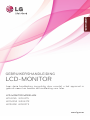 1
1
-
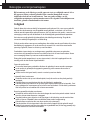 2
2
-
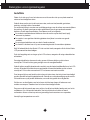 3
3
-
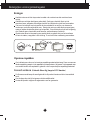 4
4
-
 5
5
-
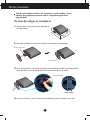 6
6
-
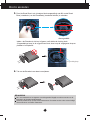 7
7
-
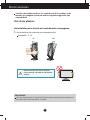 8
8
-
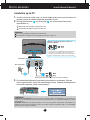 9
9
-
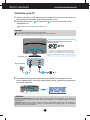 10
10
-
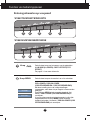 11
11
-
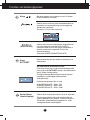 12
12
-
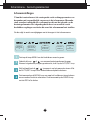 13
13
-
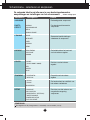 14
14
-
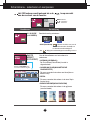 15
15
-
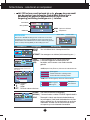 16
16
-
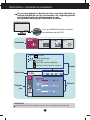 17
17
-
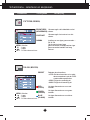 18
18
-
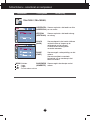 19
19
-
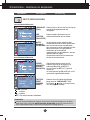 20
20
-
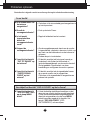 21
21
-
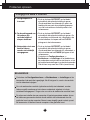 22
22
-
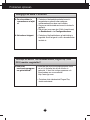 23
23
-
 24
24
-
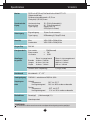 25
25
-
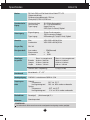 26
26
-
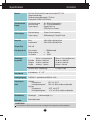 27
27
-
 28
28
-
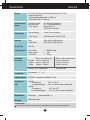 29
29
-
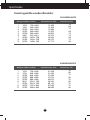 30
30
-
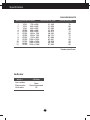 31
31
-
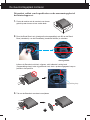 32
32
-
 33
33
-
 34
34